Ekran Lokalizacje importu
Wybierz źródło importu danych eksportu PosterArtist.
Na ekranie Wybór szablonu kliknij opcję Importuj z PosterArtist (Import from PosterArtist), aby przejść do ekranu Lokalizacje importu (Import Locations).
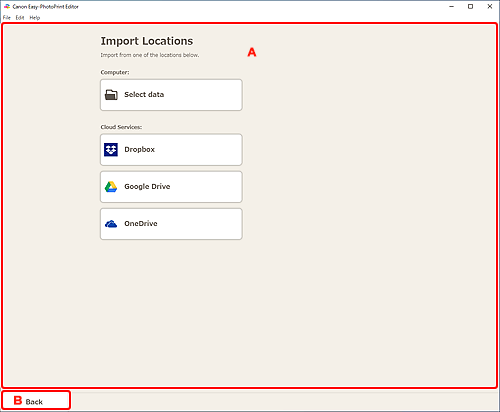
A: Obszar Lokalizacje importu (Import Locations)
Wybierz źródło importu danych PosterArtist, które chcesz edytować lub wydrukować.
- Komputer (Computer)
-
Kliknij opcję Wybierz dane (Select data), aby wyświetlić ekran Wybierz dane (Select Data).
Wybierz dane do użycia, a następnie kliknij opcję Otwórz (Open).
- Usł. chmury (Cloud Services)
-
Kliknij usługę w chmurze, aby uruchomić przeglądarkę internetową i wyświetlić ekran uwierzytelniania usługi w chmurze.
Nawiąż połączenie z usługą w chmurze, aby wyświetlić ekran wyboru danych (usługa w chmurze).
 Uwaga
Uwaga- W systemie Windows 7 usługi w chmurze są niedostępne.
- Wyświetlane usługi w chmurze zmieniają się w zależności od kraju lub regionu.
- Do korzystania z usługi w chmurze niezbędne jest połączenie internetowe. Należy pamiętać o opłatach za połączenia.
- Aby korzystać z usługi w chmurze, należy najpierw wykonać czynności przygotowawcze, np. założyć konto.
- Aby rozłączyć się z usługami w chmurze, w menu Pomoc (Help) na ekranie głównym kliknij kolejno opcje Usługi chmurowe (Cloud Services) > Odłączanie (Disconnect). Kliknij przycisk OK na ekranie Odłączanie (Disconnect), aby rozłączyć się ze wszystkimi usługami w chmurze.
- Aby połączyć się z usługą w chmurze przy użyciu innego konta, rozłącz się z nią, a następnie połącz ponownie.
B: Wstecz (Back)
Powrót do poprzedniego ekranu.
